苹果屏幕原始密码忘了怎么办?解锁步骤是什么?
当您忘记苹果设备的屏幕原始密码时,可能会感到焦虑和无助,因为密码是保护您个人数据安全的第一道防线,别担心,虽然无法直接绕过密码解锁,但苹果提供了多种官方途径来帮助您重置设备并重新访问,以下将详细介绍不同场景下的解决方法、注意事项以及操作步骤,希望能为您提供清晰的指导。
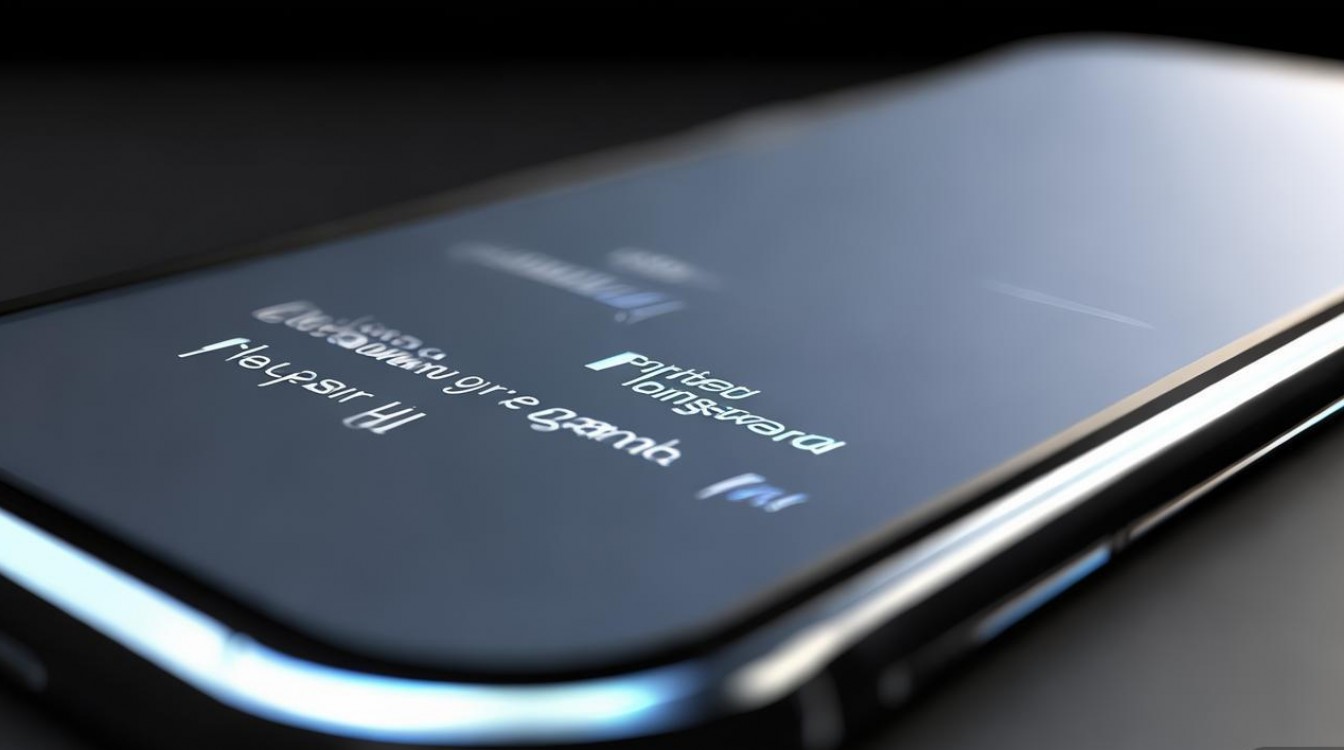
最关键的一点是,如果您忘记了密码,唯一的解决方案是通过恢复模式将设备恢复到出厂设置,这个过程会清除设备上的所有数据,包括密码、照片、应用、设置等,因此强烈建议您在遇到密码问题前,务必定期通过iCloud或电脑备份设备数据,以便在恢复后能够还原重要信息,如果您有最新的备份,恢复后的数据丢失将大大减少。
根据您使用的设备类型(iPhone或iPad)以及是否有电脑(Mac或Windows PC),操作步骤会有所不同,以下是针对不同设备的具体操作方法:
对于配备面容ID(Face ID)的iPhone或iPad(无主屏幕按钮)
- 将设备置于恢复模式:
- 快速按下并松开“音量+”按钮。
- 快速按下并松开“音量-”按钮。
- 长按侧边(或顶部)按钮,直到看到恢复模式屏幕(显示连接到电脑的图标和数据线)。
- 连接电脑并使用Finder或iTunes恢复:
- 使用USB数据线将设备连接到电脑。
- 在Mac上,打开“访达”(Finder);在Windows PC上,打开最新版本的iTunes,如果系统提示您“信任此电脑”,请在已锁定的设备上按照屏幕指示操作。
- 电脑会检测到设备处于恢复模式,并显示一个选项窗口,提供“更新”或“恢复”。
- 首先尝试选择“更新”,这会让您的设备在不丢失数据的情况下重新安装iOS/iPadOS,如果更新成功,您可能需要输入密码,但此方法通常在密码遗忘时无效,因此您可能需要选择下一步的“恢复”。
- 选择“恢复”会将设备恢复到出厂设置,并删除所有数据和设置,电脑将开始下载最新的iOS/iPadOS软件并安装到您的设备上,这个过程可能需要一些时间,请确保设备连接稳定的电源和网络。
对于配备主屏幕按钮的iPhone或iPad
- 将设备置于恢复模式:
同时按下主屏幕按钮和顶部(或侧边,具体取决于设备型号)按钮,直到看到恢复模式屏幕(显示连接到电脑的图标和数据线)。
- 连接电脑并使用Finder或iTunes恢复:
后续步骤与上述配备面容ID的设备相同,即连接电脑,选择“恢复”选项,等待软件下载和安装完成。
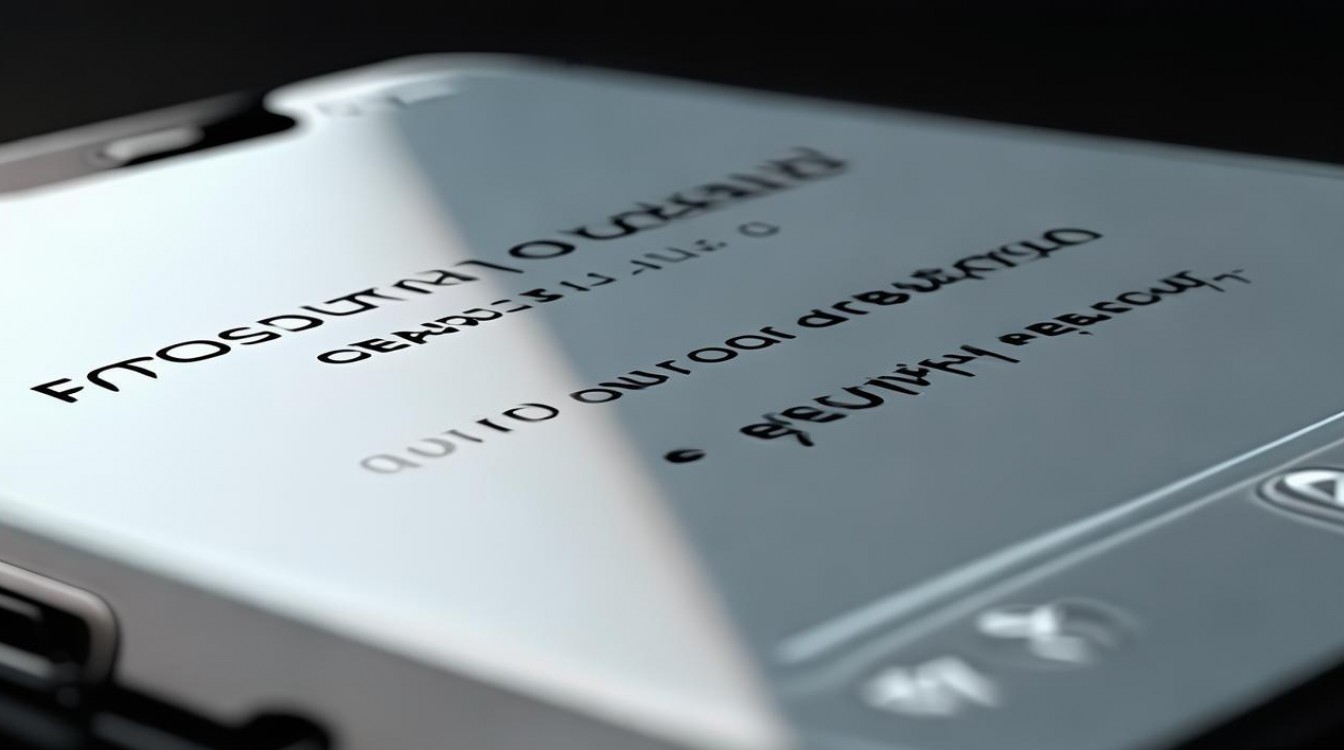
对于没有电脑的情况
如果您没有可用的电脑,苹果也提供了一种通过“查找”功能远程擦除设备的方案,此方法需要满足以下前提条件:
- 您的设备已开启“查找我的iPhone”功能。
- 设备已连接到蜂窝网络或Wi-Fi网络。
- 您知道您的Apple ID和密码。
操作步骤如下:
- 在另一台设备上访问“查找”网站(icloud.com/find)或使用“查找”App。
- 使用您的Apple ID登录。
- 在设备列表中选择您已锁定的设备。
- 点击“抹掉iPhone”或“抹掉iPad”,系统会要求您确认,此操作将远程删除设备上的所有内容和设置,包括密码。
- 设备被抹掉后,您可以像新设备一样进行设置,并从iCloud备份中恢复数据(如果之前已备份)。
重要注意事项和后续步骤
无论您采用哪种恢复方法,设备被重置后,您都需要重新进行初始设置,在设置过程中,系统会提示您“从iCloud备份恢复”或“从Mac或PC恢复”,如果您有备份,请选择相应的选项进行恢复,如果没有备份,您只能选择“设置为新设备”,这意味着所有未备份的数据将永久丢失。
为了避免未来再次遇到类似问题,建议您:
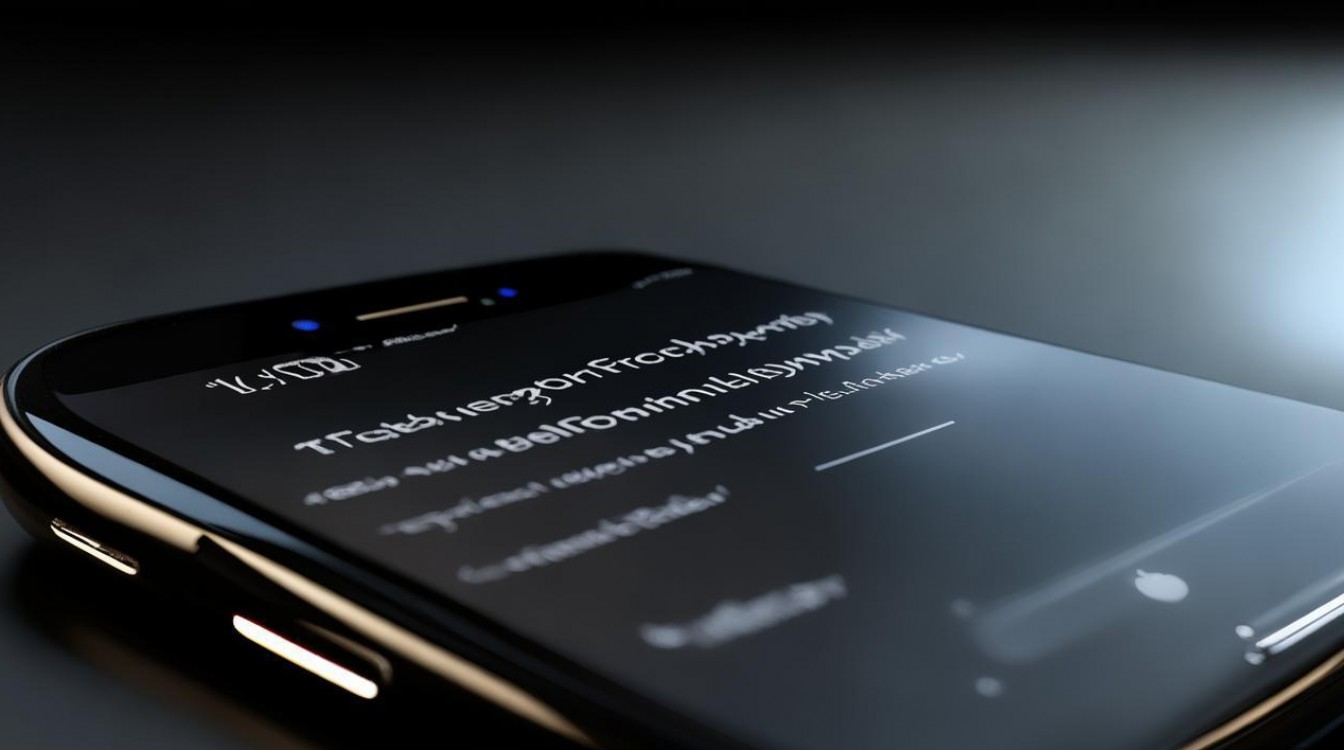
- 设置一个容易记住但安全性足够高的密码。
- 定期通过iCloud或电脑备份设备,最好养成每周备份一次的习惯。
- 记录密码并保存在安全的地方,如使用密码管理器。
- 启用“查找我的iPhone”功能,以便在设备丢失或被盗时能够远程定位、锁定或擦除数据。
以下是针对苹果屏幕原始密码忘了怎么办的相关问答FAQs:
恢复设备后,我还能找回被删除的数据吗? 解答:如果您在忘记密码前已经通过iCloud、Finder(Mac)或iTunes(Windows)对设备进行了备份,那么在恢复设备并重新设置时,选择从备份恢复,您的大部分数据(如照片、联系人、信息、备忘录等)都可以被找回,某些应用数据可能无法完全恢复,具体取决于应用是否支持备份功能,如果您从未进行过备份,那么恢复设备后,未备份的数据将无法找回,这也是为什么定期备份至关重要的原因。
如果我使用的是“查找”功能远程擦除设备,是否需要知道设备的原始密码? 解答:不需要,使用“查找”功能远程擦除设备的前提是设备已开启“查找我的iPhone”,并且您知道您的Apple ID和密码,只要设备在线,远程擦除操作就会执行,执行成功后设备将被恢复到出厂设置,原始密码也随之被清除,之后您可以使用Apple ID和密码重新激活并设置设备,但如果设备处于离线状态,您将无法立即执行远程擦除,需要等待设备上线后操作才会生效。
版权声明:本文由环云手机汇 - 聚焦全球新机与行业动态!发布,如需转载请注明出处。












 冀ICP备2021017634号-5
冀ICP备2021017634号-5
 冀公网安备13062802000102号
冀公网安备13062802000102号